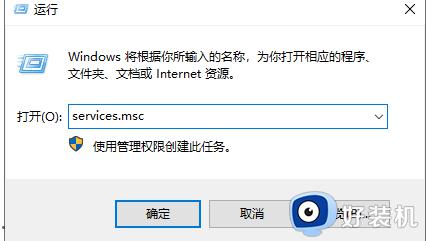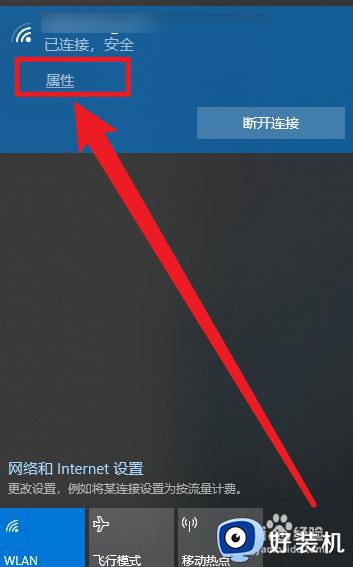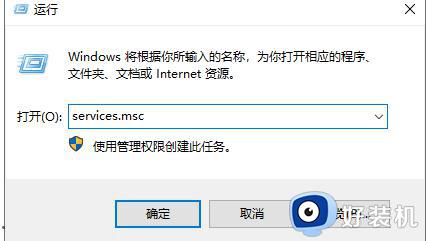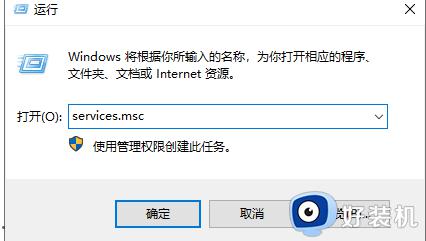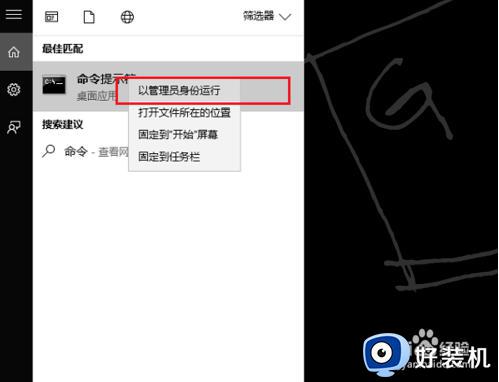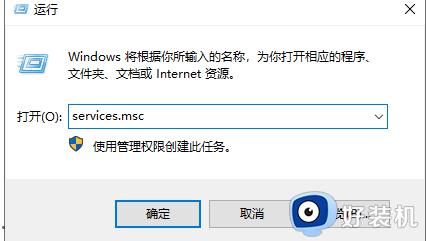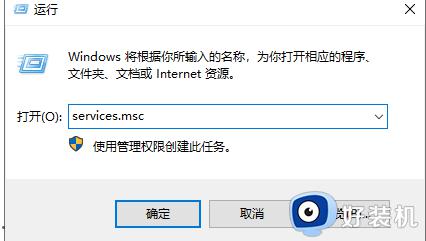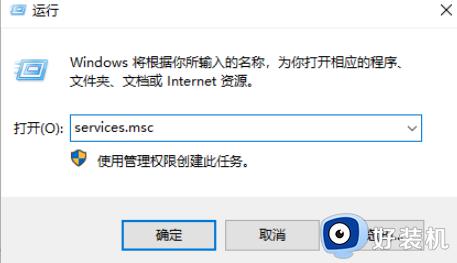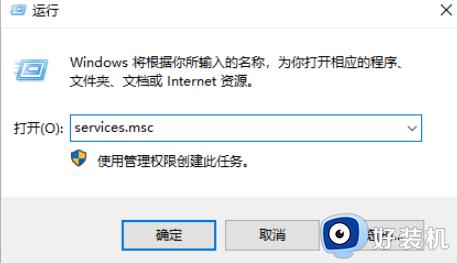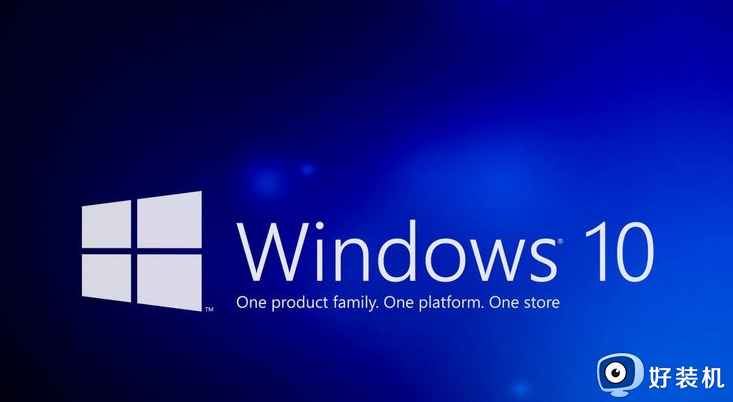win10更改适配器设置空白怎么办 win10电脑更改适配器设置选项里面空了如何修复
时间:2023-08-31 11:38:31作者:xinxin
相信大多用户在日常使用win10镜像系统的过程中,也需要进行更改适配器的操作,然而当用户在win10电脑上进行更改适配器设置时,却发现适配器设置选项里面是空白的,导致许多小伙伴都不懂得操作,对此win10更改适配器设置空白怎么办呢?下面小编就来教大家win10电脑更改适配器设置选项里面空了如何修复,以供大家参考。
具体方法:
1、按下Win键+r键,输入services.msc按下回车。
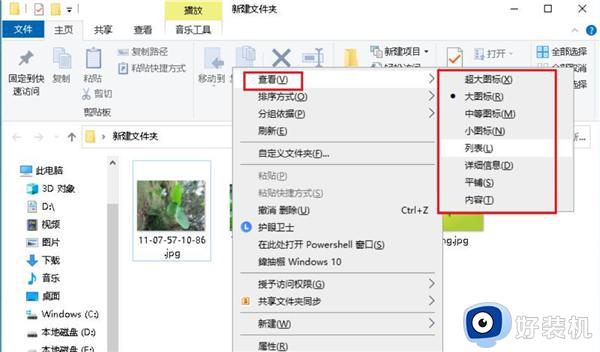
2、在Windows服务主页面找到”Network Setup Service“,右击选择属性。
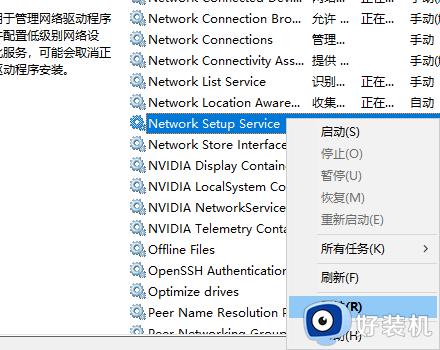
3、将启动类型更改为自动,点击确定。
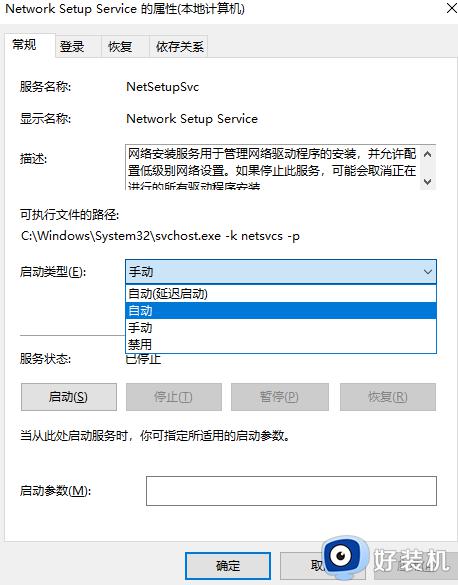
4、设置完成之后,我们在服务页面中再次找到Network Setup Service服务。右击选择选择启动即可。
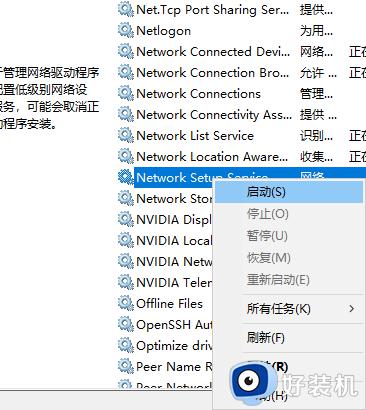
上述就是小编教大家的win10电脑更改适配器设置选项里面空了如何修复全部内容了,有遇到相同问题的用户可参考本文中介绍的步骤来进行修复,希望能够对大家有所帮助。